电脑Win10系统如何让默认图标显示为大图标
当我们使用win10系统查看文件的时候,默认图标提示小图标.我们可以更改为大图标,这样方便我们去寻找。今天小编就告诉大家电脑Win10系统如何让默认图标显示为大图标。
具体如下:
1. 如图所示的图标是默认图标。当我们在找文件的时候就是这样的图标,这样的图标其实是不方便我们去寻找的。

2. 然后我们如果偶尔需要大图标来查看的话,我们可以右键,在弹出的窗口中点击查看,然后选择大图标,
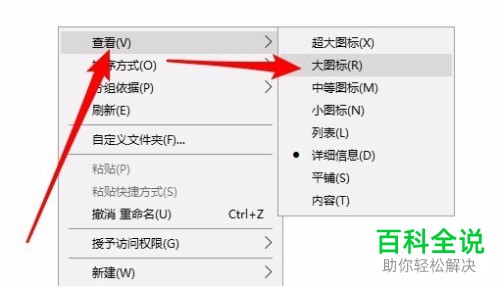
3. 或者我们直接点击上方的文件选项。

4. 在弹出的窗口中我们点击更改文件夹和搜索选项。

5. 点击之后即可进入文件夹选项。我们点击上方的查看栏。

6. 在该界面中我们点击应用到文件夹这个选项。

7. 之后会弹出一个窗口。我们点击是。
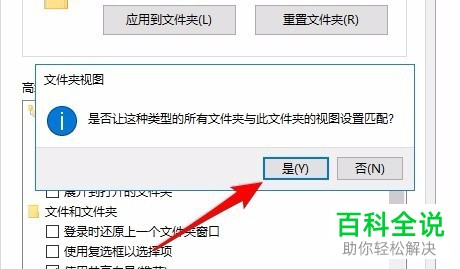
以上就是电脑Win10系统让默认图标显示为大图标的方法。
赞 (0)

